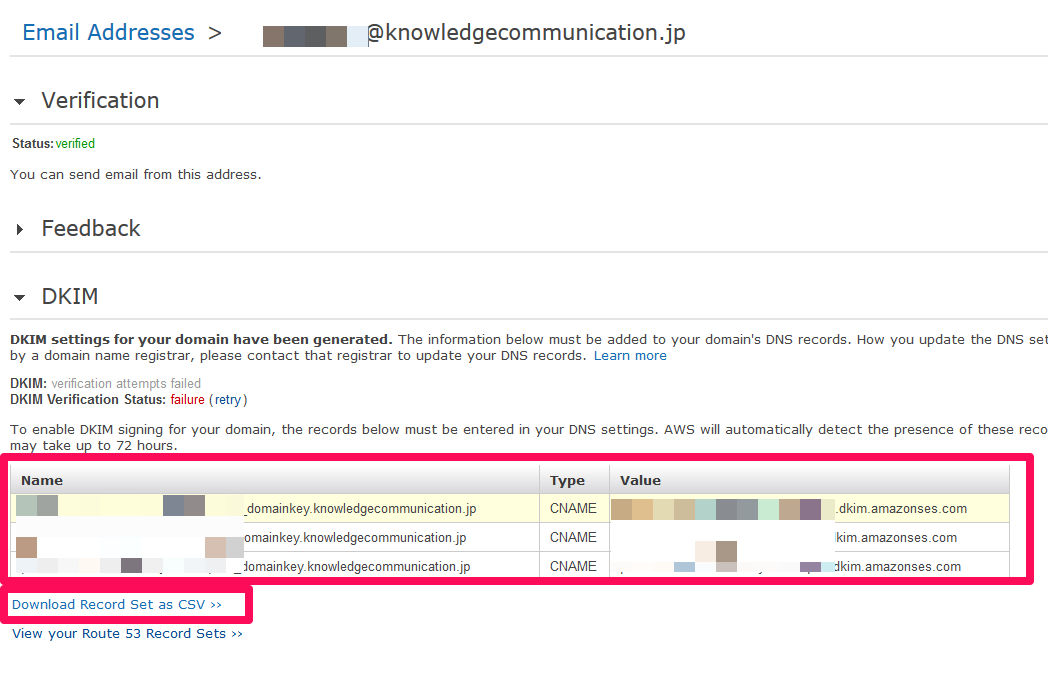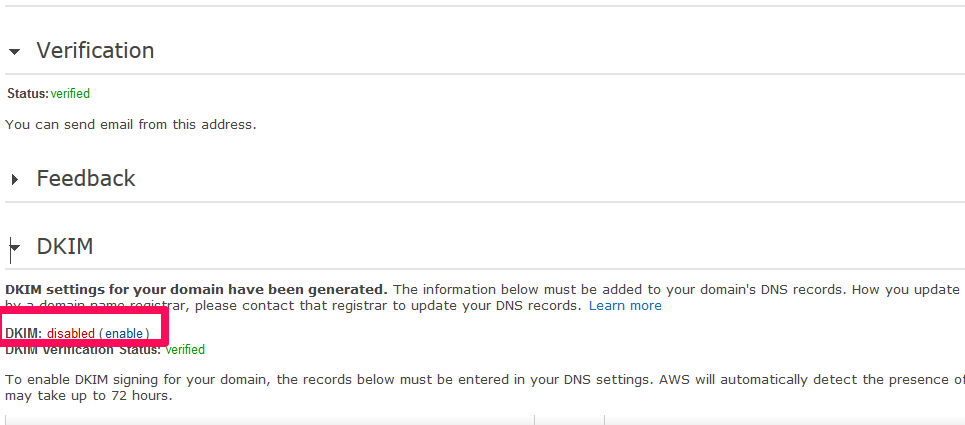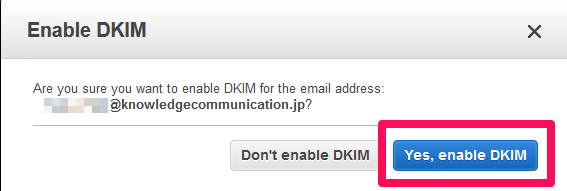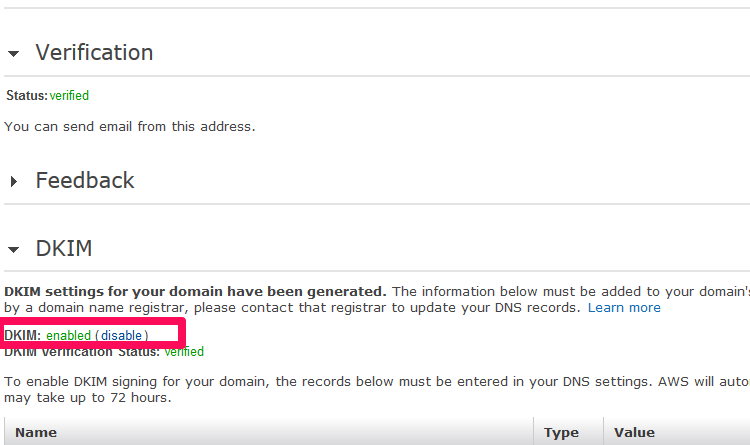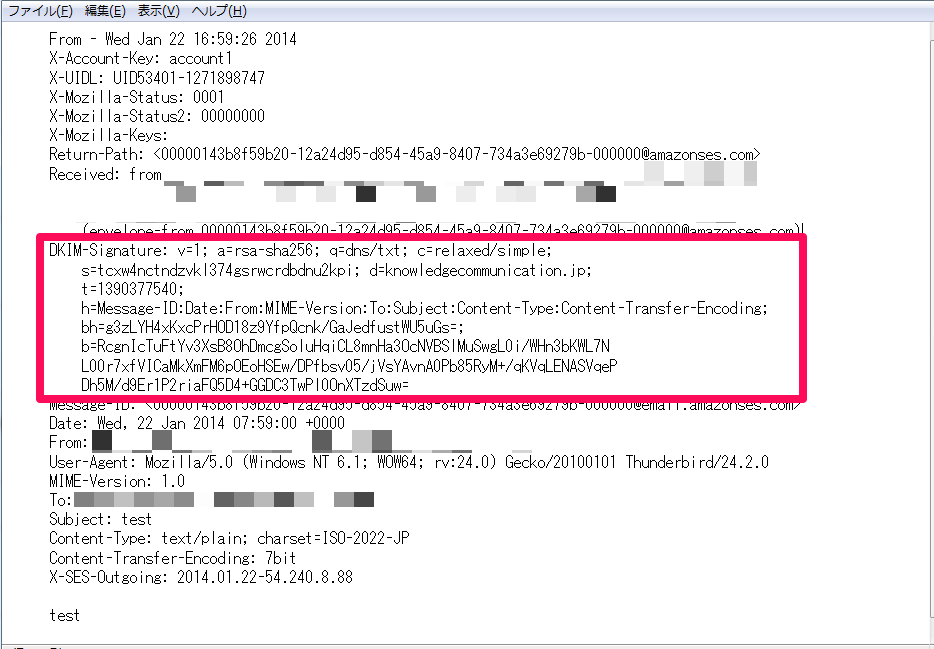こんにちは! JQです。
前回は『SES(メール配信サービス)編~Simple Email Service パート②~』ということで、SESを使って実際にメール送信してみました。
今回は『SES(メール配信サービス)編~Simple Email Service パート③~』と題して、SESでDKIMの設定をしてみたいと思います。
DKIMとは
DomainKeys Identified Mail(DKIM:ディーキム)とは電子署名を利用するタイプの送信ドメイン認証になります。
メールクライアントによってはSESからの経由である事が表示される場合がありますが、
DKIMを設定していると認証済みのドメインから送られてきたと判断され表示されなくなります。
DKIM設定
6.DKIM設定
先ずはDKIMの設定を確認してみます。
該当の登録アドレスで下記マークをクリックしてみます。
表示されたDNSレコードを該当のドメインに設定します。
設定後、画像の「Retry」をクリックして更新します。
「DKIM Verification Status」が「Verified」に変わったらDKIMをEnebleにします。
enebledになれば成功です。
7.テスト送信
それではテスト送信して確認してみましょう。
画像の用にDKIMの電子署名が入っていれば成功です!
いかがでしたでしょうか?
次回は『SES(メール配信サービス)編~Simple Email Service パート④~』と題して、PostfixからSESをリレーしてみたいと思います。
お楽しみに!!!